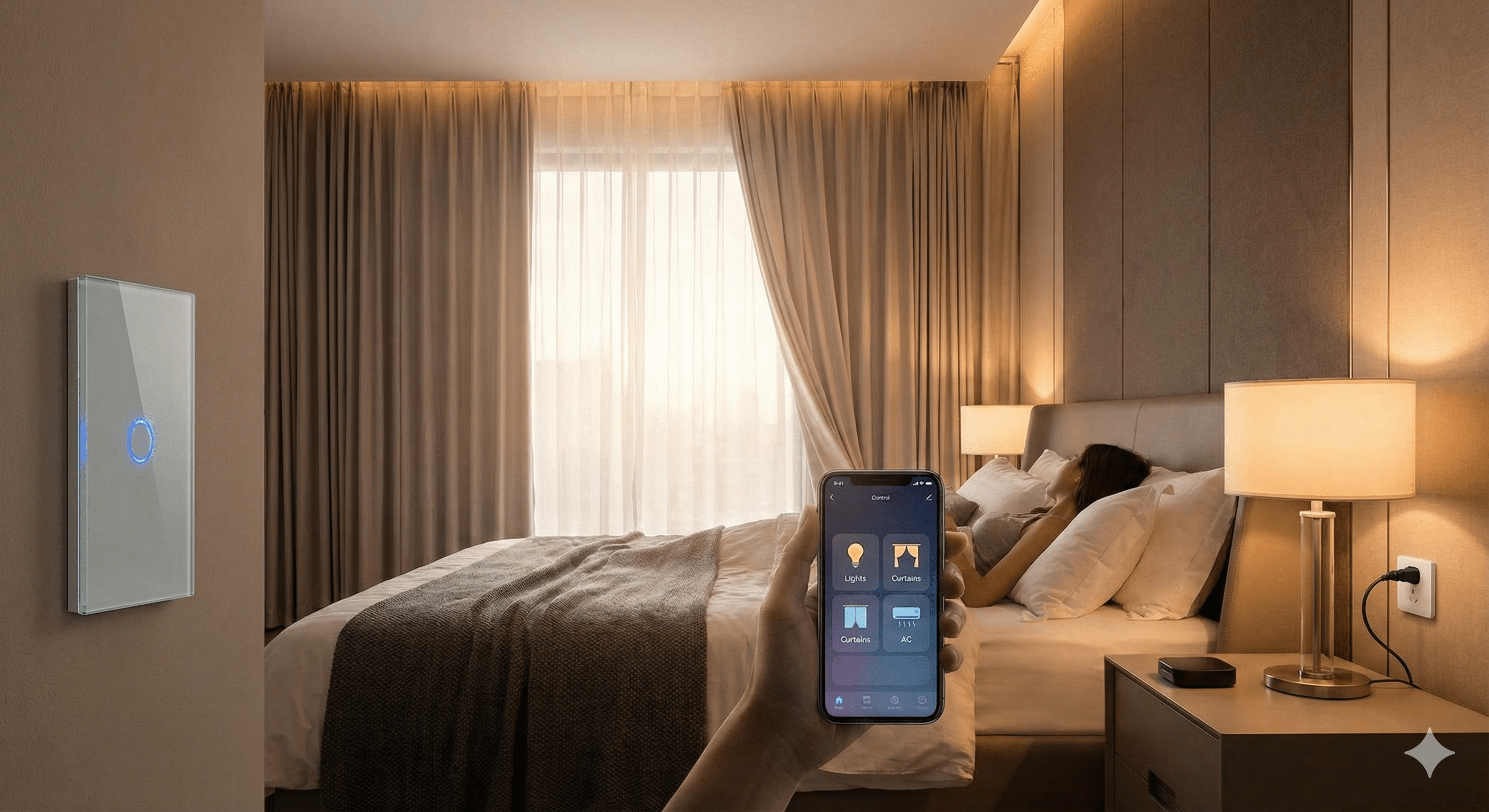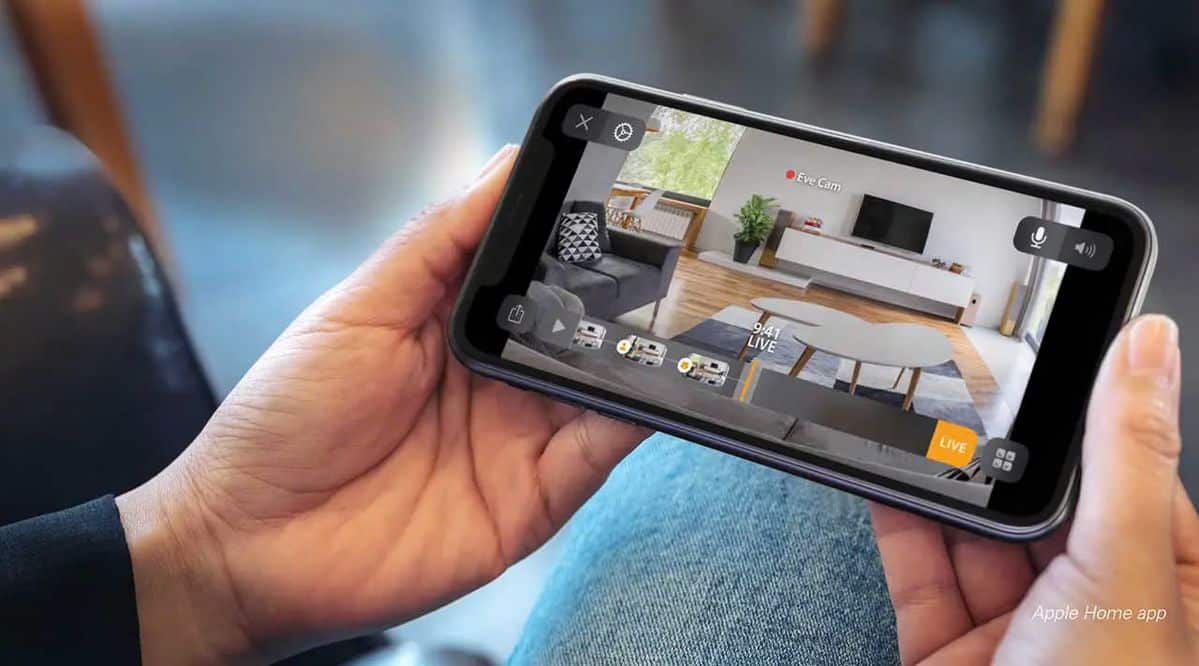Từ khóa phổ biến
 Địa chỉ cửa hàng
Địa chỉ cửa hàng
Từ khóa phổ biến
Từ khóa phổ biến
Từ khóa phổ biến
Danh mục sản phẩm











Tài khoản

Trung tâm hỗ trợ
Bạn đang muốn chặn Internet trên router MikroTik cho một thiết bị cụ thể mà vẫn cho phép thiết bị đó giao tiếp nội bộ trong mạng LAN? Trong bài viết này, tôi sẽ hướng dẫn bạn cách cấu hình chặn Internet theo IP trên MikroTik một cách đơn giản, nhanh chóng và hiệu quả. Đây là giải pháp lý tưởng để quản lý truy cập mạng trong môi trường văn phòng, trường học, quán net hoặc căn hộ cho thuê. Giúp kiểm soát tốt lưu lượng và đảm bảo an toàn cho hệ thống.
Nội dung bài viết
ToggleVào IP → chọn Firewall → chọn tab Filter Rules → nhấn dấu “+” để thêm luật (rule) chặn hoặc cho phép.
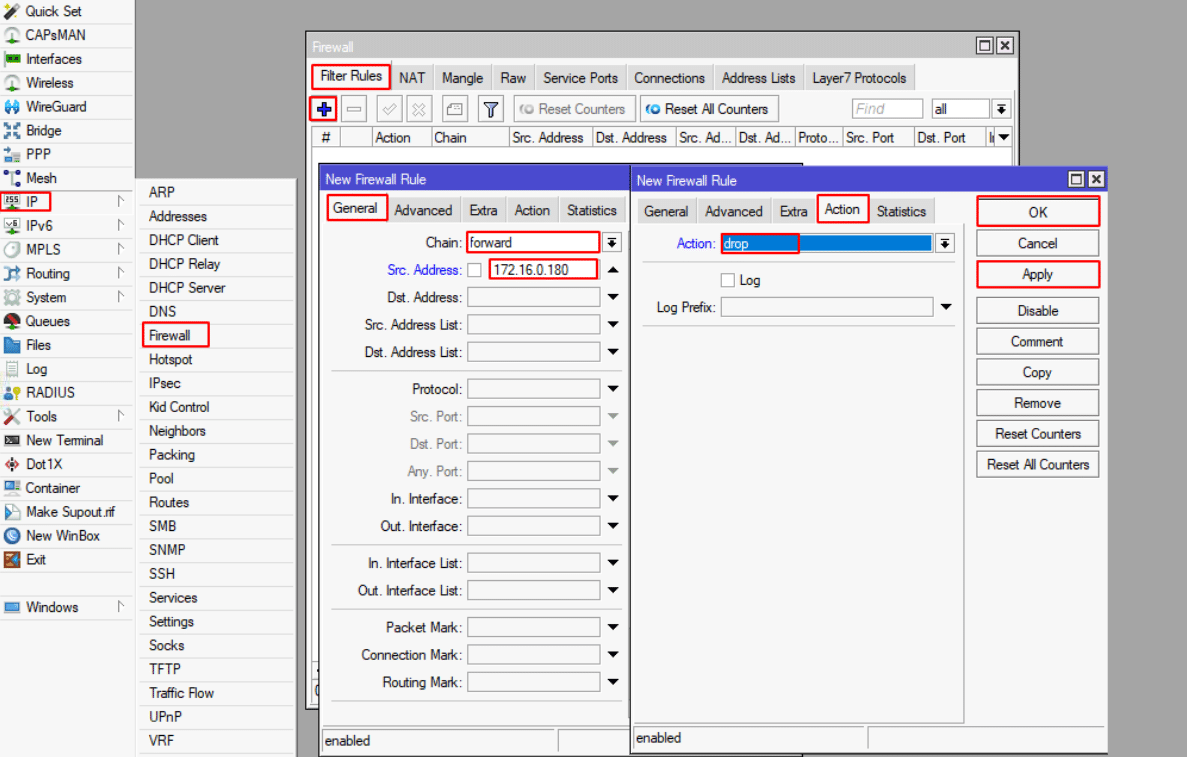
Vào IP → chọn Firewall → chọn tab Address List → nhấn dấu “+” để tạo một nhóm danh sách IP cần chặn hoặc cho phép truy cập Internet.
Sau khi nhập xong, nhấn Apply và OK để hoàn tất.
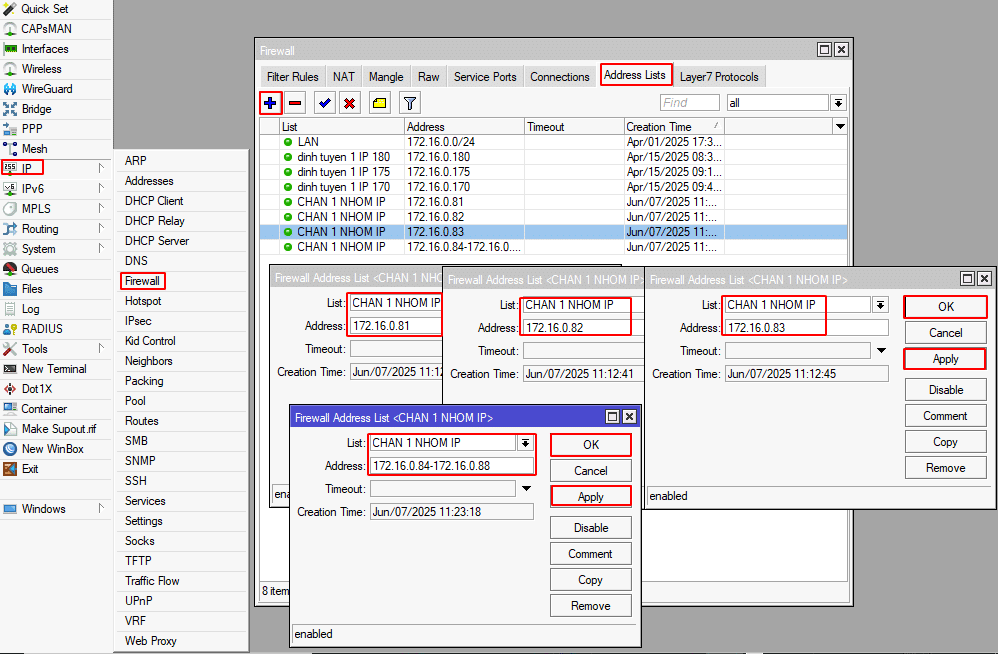
Kế tiếp ta tạo rule Drop để chặn nhóm IP này không cho truy cập internet
Vào IP → chọn Firewall → chọn tab Filter Rules → nhấn dấu “+” để thêm luật (rule) chặn hoặc cho phép.
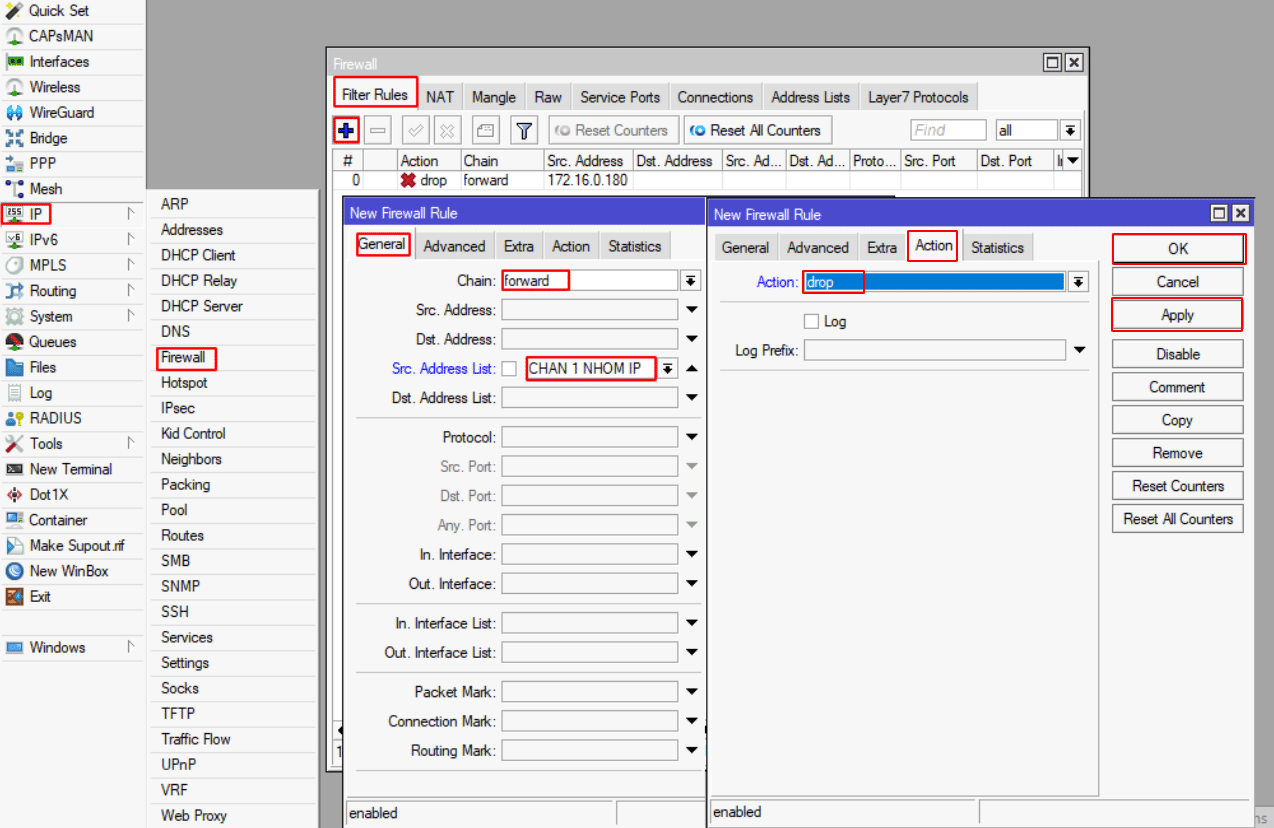
Vào IP → chọn Firewall → chọn tab Address List → nhấn dấu “+” để tạo một nhóm danh sách 1 lớp mạng cần chặn hoặc cho phép truy cập Internet.
Sau khi nhập xong, nhấn Apply và OK để hoàn tất.
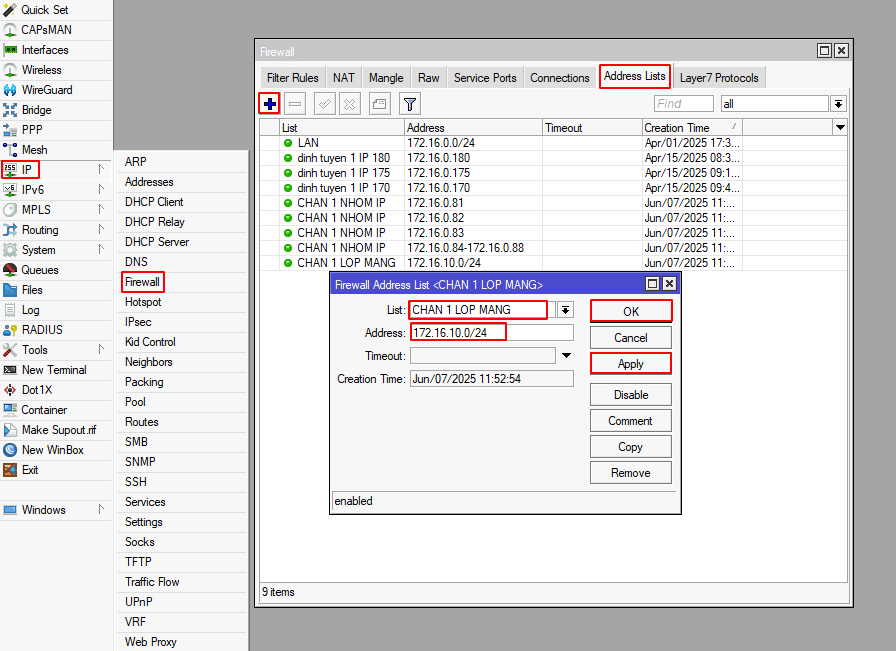
Kế tiếp ta tạo rule Drop để chặn 1 lớp mạng này không cho truy cập internet
Vào IP → chọn Firewall → chọn tab Filter Rules → nhấn dấu “+” để thêm luật (rule) chặn hoặc cho phép.
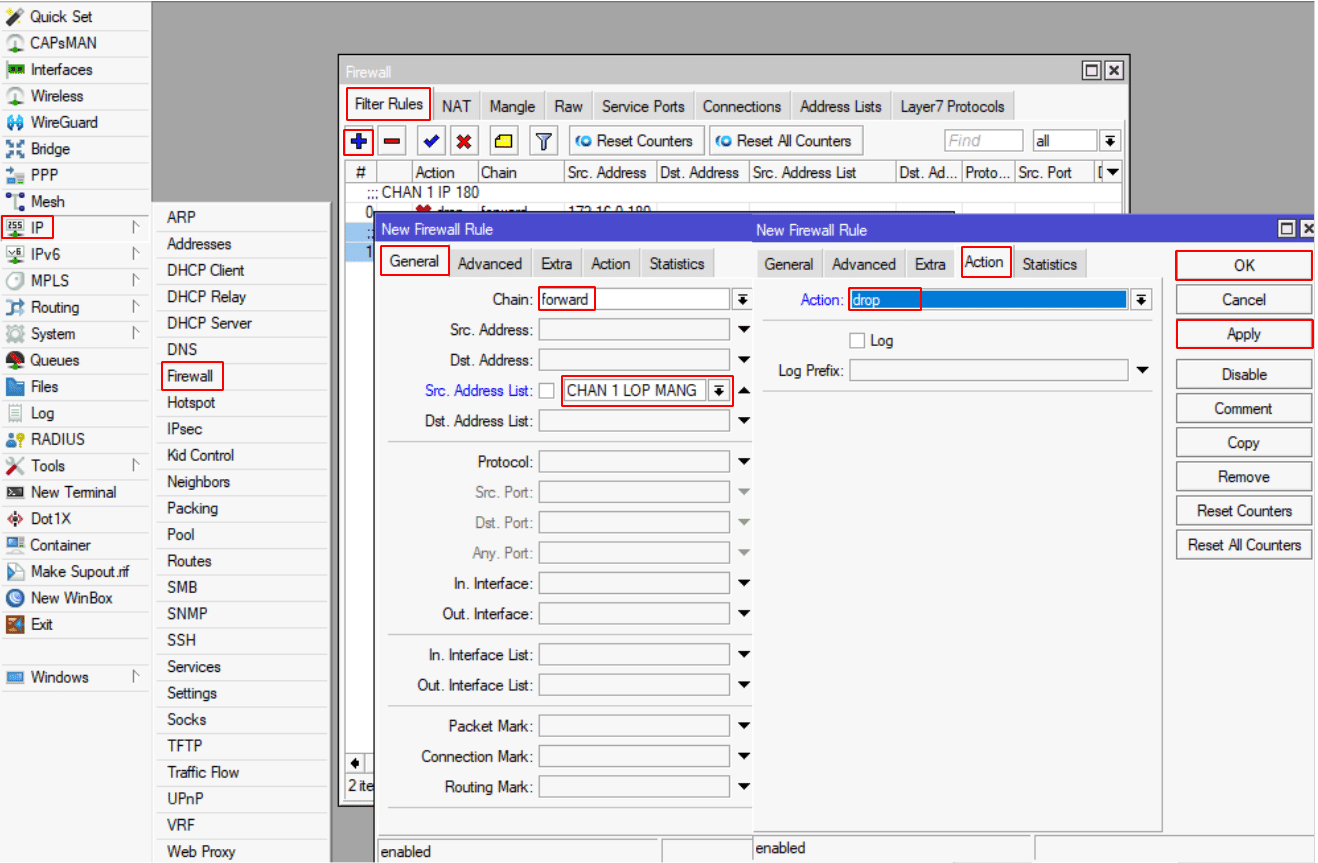
Vào IP → chọn Firewall → chọn tab Filter Rules → nhấn dấu “+” để thêm luật (rule) chặn hoặc cho phép.
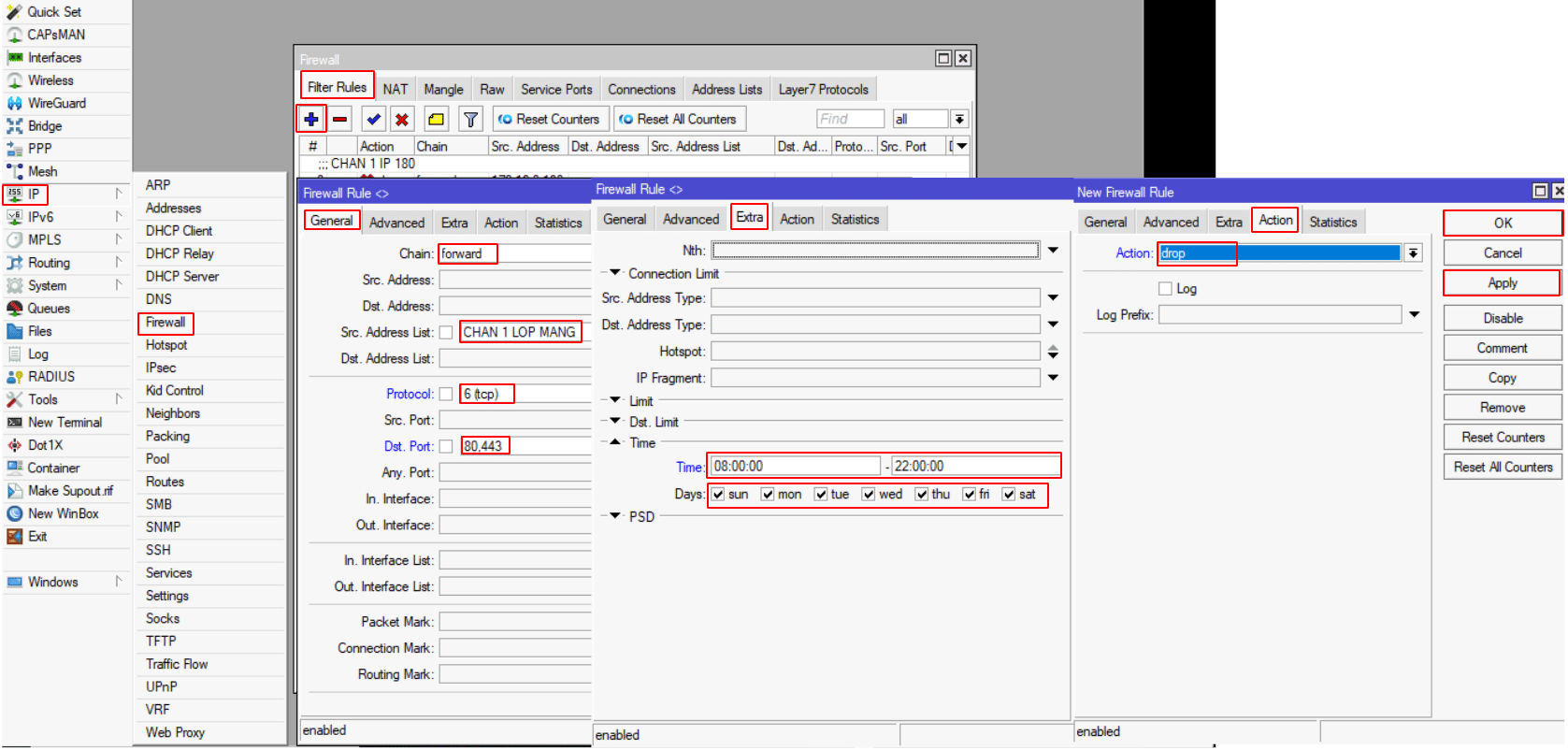
Nếu bạn tạo rule có Action là Accept (cho phép truy cập Internet), thì phải đưa rule đó lên trên các rule Drop (chặn) trong danh sách Filter Rules.
-> Vì MikroTik xử lý các rule từ trên xuống dưới, nên nếu rule “Drop” ở trên sẽ chặn trước khi “Accept” kịp xử lý.
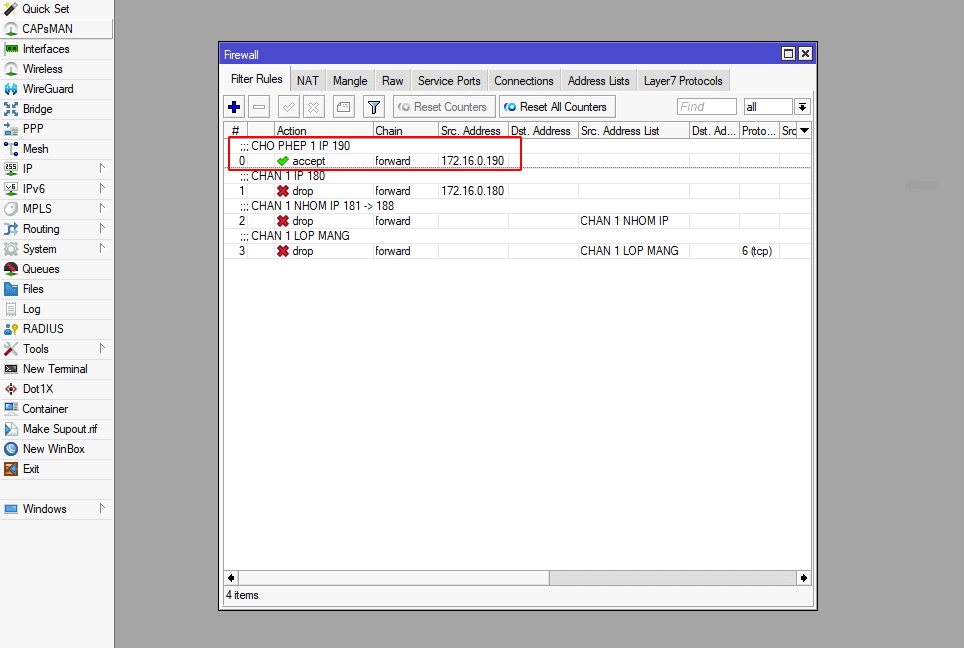
Qua bài viết Hướng Dẫn Chặn Internet Trên Router MikroTik, bạn đã nắm được cách cấu hình firewall để chặn hoặc cho phép truy cập Internet theo từng địa chỉ IP, dải mạng, hoặc theo thời gian, cổng dịch vụ. Đây là giải pháp cực kỳ hữu ích trong việc quản lý người dùng, tối ưu băng thông và tăng cường bảo mật hệ thống mạng.
Việc áp dụng các rule hợp lý sẽ giúp bạn chủ động kiểm soát truy cập mạng trong môi trường văn phòng, trường học, căn hộ cho thuê hoặc các hệ thống mạng lớn. Chúc bạn cài đặt thành công!
Nếu bạn đang tìm mua thiết bị Router Mikrotik chính hãng với mức giá tốt, chế độ bảo hành uy tín và hỗ trợ kỹ thuật tận tâm – Liên hệ ngay để được tư vấn chi tiết!

Router MikroTik RB750Gr3 (hEX) – Cân Bằng Tải Gigabit, 5 Cổng WAN/LAN, Hỗ Trợ 80 User


Router MikroTik RB2011UiAS-RM – 150 User, Tối đa 8 Wan, 1 SFP

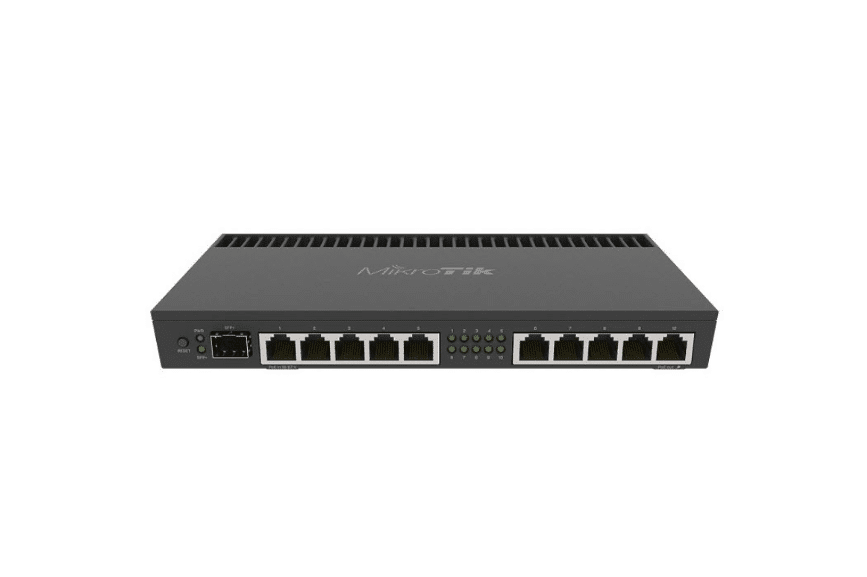
Router MikroTik RB4011iGS+RM – Cân Bằng Tải 350 User, 10 Cổng Gigabit, 1 Cổng SFP+ 10G


Router MikroTik RB5009UG+S+IN – Thiết bị cân bằng tải, 400 User, SFP+ 10Gbps


Router MikroTik RB1100AHx4 – 13 Cổng Gigabit, Cân Bằng Tải 500 User, Hiệu Suất Cao


Xem thêm:
Copyright 2025 © Bản quyền thuộc CTY TNHH THƯƠNG MẠI DỊCH VỤ CÔNG NGHỆ THẾ KỶ
GPDKKD: 0317308548, đăng ký ngày 25.05.2022 tại Sở Kế Hoạch và Đầu Tư thành phố Hồ Chí Minh.


Trả lời